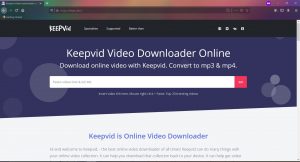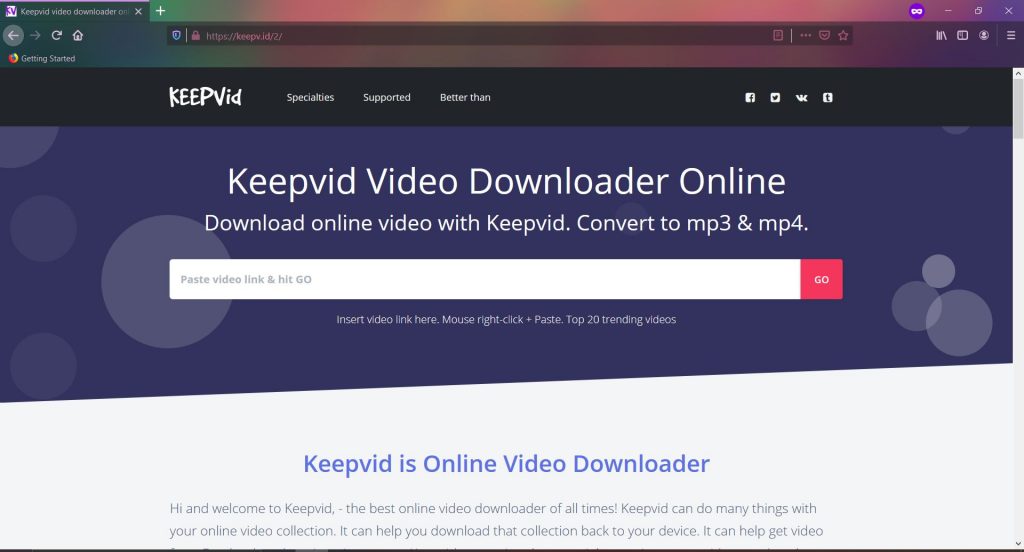Keepv.idリダイレクト広告
ウェブサイトKeepv.idはオンラインファイルコンバーターをホストしています. サイトは必ずしも悪意があるとは限りません. まだ, そのサービスは、PC全体のセキュリティを危険にさらす可能性があります. それはあなたの行動の有無にかかわらずブラウザに現れることができます. 説明は簡単です. 日陰のオンラインネットワークの一部である他の偽のサイトが、Keepv.idなどのサイトへのリダイレクトをトリガーすることがあります. サイト自体は、それが引き起こす不要なブラウザリダイレクトでも知られています. そのような問題を引き起こすことによって, 偽のサイトは所有者のために収入を生み出そうとします. 危険なのは、それらが簡単に侵害され、悪意のあるソフトウェアの拡散に悪用される可能性があることです。. したがって、Keepv.idとそのサービスに注意してください. あなたのオンラインセキュリティのために, このブラウザリダイレクトによって生成されたファイルをダウンロードして開かないことをお勧めします.
さらに, オペレーティングシステムのセキュリティステータスを確認することをお勧めします. ブラウザの動作がおかしいのは、望ましくない可能性のあるプログラムが見過ごされてインストールされた結果である可能性があります。. ブラウザとPCをクリーンアップして保護するために、削除ガイドに遅れないようにしてください.

Keepv.idリダイレクトの概要
| 名前 | Keepv.id |
| タイプ | 広告, PUP |
| 簡単な説明 | 迷惑なブラウザリダイレクトを引き起こす疑わしいウェブサイト. PCをマルウェアに感染させるハッキングされたサイトを開く可能性があります. ブラウザの変更はあなたの知らないうちに起こります. |
| 症状 | あなたのブラウザは疑わしいサイトをあなたに提示することを余儀なくされています. 疑わしいアドオンがブラウザに追加される可能性があります. |
| 配布方法 | フリーウェアのインストール, バンドルパッケージ, 破損したWebサイト |
| 検出ツール |
システムがマルウェアの影響を受けているかどうかを確認する
ダウンロード
マルウェア除去ツール
|
Keepv.idリダイレクト – 影響
Keepv.id さらに別の疑わしい無料のオンラインサービスです. 最近検出されたものと同様 偽のClickmp3.commp3コンバータ, Keepv.idは、YouTubeビデオをダウンロード可能なオーディオファイルに変換する安全な方法を提供するふりをします. でも, このサイトで生成されたファイルをダウンロードして開くことは強くお勧めしません. このアクションは、システム全体のセキュリティを危険にさらします.
歴史は、ランサムウェアなどの厄介なマルウェアの脅威の拡散のためにさまざまな疑わしい無料のオンラインサービスが悪用された事例の数を覚えています. そのような場合は、のサービスに関連するものです onlinevideoconverter[.]com どれの 危うくされていた GreenFlashSundownエクスプロイトを広めるため ソンランサムウェア.
ブラウザに読み込まれると、疑わしいブラウザ拡張機能をインストールするように仕向ける可能性があります. これが発生した場合, 拡張機能は、後で多くの迷惑な広告でブラウザを氾濫させる可能性が非常に高いです. メインブラウザの設定は、そのようなソフトウェアによって変更される可能性があります. 拡張機能は、オンラインの動作もスパイすることを目的として、ブラウザを乗っ取る可能性があります.
Keepv.idの偽のオンラインサービスを使用するときに取るもう1つのリスクは、プライバシーの侵害です。. 多くの場合、そのようなサイトは不要なブラウザ拡張機能をアクティブにして、人々のオンライン行動をスパイし始めようとします. 結果として, 影響を受けるブラウザは、あらゆる種類の迷惑な広告で溢れかえっている可能性があります. 偽のサイトやその活動に関連する望ましくない可能性のあるプログラムによって生成された広告は、セキュリティが不十分な、またはハッキングされたWebサイトにアクセスするように仕向ける可能性があります. そのようなサイトの1つがブラウザに読み込まれた場合、デマオンラインギフト調査に参加するように騙そうとする可能性があります。 (例えば. アマゾンのお客様へ) または不正なアプリケーションをダウンロードする (例えば. PC Accelerate Pro).
あなたのオンラインセキュリティのために, 影響を受けるシステムをスキャンし、疑わしいファイルや潜在的に有害なファイルが実行されていないことを確認することを強くお勧めします.

Keepv.id広告を削除する方法
削除するには Keepv.id広告 ブラウザでの表示を可能にするすべての関連ファイルとともに, いくつかの削除手順を完了する必要があります. 以下のアドウェア削除ガイドは、迷惑なKeepv.id広告を完全に削除するために必要なすべての手順を示しています. それらは提示された順序で実行される必要があるため、順番にフォローしてください. 手動の手順に慣れていない場合は、数回クリックするだけですべての有害なファイルを削除できる高度なマルウェア対策ツールのダウンロードプロセスに移動できます。.
さらに質問がある場合、または削除プロセスについてさらにサポートが必要な場合, コメントを残すか、私たちの電子メールで私達に連絡することを躊躇しないでください.
- ウィンドウズ
- Mac OS X
- グーグルクローム
- Mozilla Firefox
- マイクロソフトエッジ
- サファリ
- インターネットエクスプローラ
- プッシュポップアップを停止します
WindowsからKeepv.idリダイレクトを削除する方法.
ステップ 1: SpyHunterAnti-MalwareToolを使用してKeepv.idリダイレクトをスキャンします



ステップ 2: PC をセーフ モードで起動する





ステップ 3: WindowsからKeepv.idリダイレクトと関連ソフトウェアをアンインストールします
Windows のアンインストール手順 11



Windows のアンインストール手順 10 および旧バージョン
これは、ほとんどのプログラムをアンインストールできるはずのいくつかの簡単な手順の方法です。. Windowsを使用しているかどうかに関係なく 10, 8, 7, VistaまたはXP, それらのステップは仕事を成し遂げます. プログラムまたはそのフォルダをごみ箱にドラッグすると、 非常に悪い決断. あなたがそれをするなら, プログラムの断片が残されています, そしてそれはあなたのPCの不安定な仕事につながる可能性があります, ファイルタイプの関連付けやその他の不快なアクティビティに関するエラー. コンピュータからプログラムを削除する適切な方法は、それをアンインストールすることです. それをするために:


 上記の手順に従うと、ほとんどのプログラムが正常にアンインストールされます.
上記の手順に従うと、ほとんどのプログラムが正常にアンインストールされます.
ステップ 4: すべてのレジストリをクリーンアップ, Created by Keepv.id Redirects on Your PC.
通常対象となるWindowsマシンのレジストリは次のとおりです。:
- HKEY_LOCAL_MACHINE Software Microsoft Windows CurrentVersion Run
- HKEY_CURRENT_USER Software Microsoft Windows CurrentVersion Run
- HKEY_LOCAL_MACHINE Software Microsoft Windows CurrentVersion RunOnce
- HKEY_CURRENT_USER Software Microsoft Windows CurrentVersion RunOnce
これらにアクセスするには、Windowsレジストリエディタを開き、値を削除します。, Keepv.idによって作成されましたそこにリダイレクトします. これは、以下の手順に従うことで発生する可能性があります:


 ヒント: ウイルスによって作成された値を見つけるには, あなたはそれを右クリックしてクリックすることができます "変更" 実行するように設定されているファイルを確認する. これがウイルスファイルの場所である場合, 値を削除します.
ヒント: ウイルスによって作成された値を見つけるには, あなたはそれを右クリックしてクリックすることができます "変更" 実行するように設定されているファイルを確認する. これがウイルスファイルの場所である場合, 値を削除します.
Keepv.idリダイレクトのビデオ削除ガイド (ウィンドウズ).
MacOSXからKeepv.idリダイレクトを取り除く.
ステップ 1: Keepv.idのアンインストールリダイレクトし、関連するファイルとオブジェクトを削除します





Macには、ログイン時に自動的に起動するアイテムのリストが表示されます. Keepv.idリダイレクトと同一または類似の疑わしいアプリを探します. 自動的に実行を停止するアプリをチェックしてから、マイナスを選択します (「「-「「) それを隠すためのアイコン.
- に移動 ファインダ.
- 検索バーに、削除するアプリの名前を入力します.
- 検索バーの上にある2つのドロップダウンメニューを次のように変更します 「システムファイル」 と 「含まれています」 削除するアプリケーションに関連付けられているすべてのファイルを表示できるようにします. 一部のファイルはアプリに関連していない可能性があることに注意してください。削除するファイルには十分注意してください。.
- すべてのファイルが関連している場合, を保持します ⌘+A それらを選択してからそれらを駆動するためのボタン "ごみ".
Keepv.idリダイレクトを削除できない場合 ステップ 1 その上:
アプリケーションまたは上記の他の場所でウイルスファイルおよびオブジェクトが見つからない場合, Macのライブラリで手動でそれらを探すことができます. しかし、これを行う前に, 以下の免責事項をお読みください:



次の他の人と同じ手順を繰り返すことができます としょうかん ディレクトリ:
→ 〜/ Library / LaunchAgents
/Library / LaunchDaemons
ヒント: 〜 わざとそこにあります, それはより多くのLaunchAgentにつながるからです.
ステップ 2: Keepv.idをスキャンして削除しますMacからファイルをリダイレクトします
Keepv.idリダイレクトなどの不要なスクリプトやプログラムの結果としてMacで問題が発生した場合, 脅威を排除するための推奨される方法は、マルウェア対策プログラムを使用することです。. SpyHunter for Macは、Macのセキュリティを向上させ、将来的に保護する他のモジュールとともに、高度なセキュリティ機能を提供します.
Keepv.idリダイレクトのビデオ削除ガイド (マック)
GoogleChromeからKeepv.idリダイレクトを削除します.
ステップ 1: Google Chromeを起動し、ドロップメニューを開きます

ステップ 2: カーソルを上に移動します "ツール" 次に、拡張メニューから選択します "拡張機能"

ステップ 3: 開店から "拡張機能" メニューで不要な拡張子を見つけてクリックします "削除する" ボタン.

ステップ 4: 拡張機能が削除された後, 赤から閉じてGoogleChromeを再起動します "バツ" 右上隅にあるボタンをクリックして、もう一度開始します.
MozillaFirefoxからのKeepv.idリダイレクトを消去します.
ステップ 1: MozillaFirefoxを起動します. メニューウィンドウを開く:

ステップ 2: を選択 "アドオン" メニューからのアイコン.

ステップ 3: 不要な拡張子を選択してクリックします "削除する"

ステップ 4: 拡張機能が削除された後, 赤から閉じてMozillaFirefoxを再起動します "バツ" 右上隅にあるボタンをクリックして、もう一度開始します.
MicrosoftEdgeからKeepv.idリダイレクトをアンインストールします.
ステップ 1: Edgeブラウザを起動します.
ステップ 2: 右上隅のアイコンをクリックして、ドロップメニューを開きます.

ステップ 3: ドロップメニューから選択します "拡張機能".

ステップ 4: 削除したい悪意のある拡張機能の疑いを選択し、歯車のアイコンをクリックします.

ステップ 5: 下にスクロールして[アンインストール]をクリックして、悪意のある拡張機能を削除します.

SafariからKeepv.idリダイレクトを削除します
ステップ 1: Safariアプリを起動します.
ステップ 2: マウスカーソルを画面の上部に置いた後, Safariテキストをクリックして、ドロップダウンメニューを開きます.
ステップ 3: メニューから, クリック "環境設定".

ステップ 4: その後, [拡張機能]タブを選択します.

ステップ 5: 削除する拡張機能を1回クリックします.
ステップ 6: [アンインストール]をクリックします.

アンインストールの確認を求めるポップアップウィンドウが表示されます 拡張子. 選択する 'アンインストール' また, Keepv.idリダイレクトは削除されます.
InternetExplorerからのKeepv.idリダイレクトを排除する.
ステップ 1: InternetExplorerを起動します.
ステップ 2: 「ツール」というラベルの付いた歯車アイコンをクリックしてドロップメニューを開き、「アドオンの管理」を選択します

ステップ 3: [アドオンの管理]ウィンドウで.

ステップ 4: 削除する拡張子を選択し、[無効にする]をクリックします. 選択した拡張機能を無効にしようとしていることを通知するポップアップウィンドウが表示されます, さらにいくつかのアドオンも無効になっている可能性があります. すべてのチェックボックスをオンのままにします, [無効にする]をクリックします.

ステップ 5: 不要な拡張子が削除された後, 右上隅にある赤い「X」ボタンからInternetExplorerを閉じて再起動し、再起動します.
ブラウザからプッシュ通知を削除する
GoogleChromeからのプッシュ通知をオフにする
GoogleChromeブラウザからのプッシュ通知を無効にするには, 以下の手順に従ってください:
ステップ 1: に移動 設定 Chromeで.

ステップ 2: 設定で, 選択する "高度な設定」:

ステップ 3: クリック "コンテンツ設定」:

ステップ 4: 開ける "通知」:

ステップ 5: 3つのドットをクリックして、[ブロック]を選択します, オプションの編集または削除:

Firefoxでプッシュ通知を削除する
ステップ 1: Firefoxのオプションに移動します.

ステップ 2: 設定に移動", 検索バーに「通知」と入力して、 "設定":

ステップ 3: 通知を削除したいサイトで[削除]をクリックし、[変更を保存]をクリックします

Operaでプッシュ通知を停止する
ステップ 1: Operaで, 押す ALT + P 設定に移動します.

ステップ 2: 検索の設定で, 「コンテンツ」と入力してコンテンツ設定に移動します.

ステップ 3: オープン通知:

ステップ 4: GoogleChromeで行ったのと同じことを行います (以下に説明します):

Safariでプッシュ通知を排除する
ステップ 1: Safariの設定を開く.

ステップ 2: プッシュポップアップが消えた場所からドメインを選択し、に変更します "拒否" から "許可する".
Keepv.id Redirects-FAQ
What Is Keepv.id Redirects?
Keepv.idリダイレクトの脅威はアドウェアまたは ブラウザリダイレクトウイルス.
コンピューターの速度が大幅に低下し、広告が表示される場合があります. 主なアイデアは、情報が盗まれたり、デバイスに表示される広告が増える可能性があることです。.
このような不要なアプリの作成者は、クリック課金制を利用して、コンピューターにリスクの高い、または資金を生み出す可能性のあるさまざまな種類のWebサイトにアクセスさせます。. これが、広告に表示されるWebサイトの種類を気にしない理由です。. これにより、不要なソフトウェアがOSにとって間接的に危険になります.
What Are the Symptoms of Keepv.id Redirects?
この特定の脅威と一般的に不要なアプリがアクティブな場合に探すべきいくつかの症状があります:
症状 #1: 一般的に、コンピュータの速度が低下し、パフォーマンスが低下する可能性があります.
症状 #2: ツールバーがあります, 追加したことを覚えていないWebブラウザ上のアドオンまたは拡張機能.
症状 #3: すべてのタイプの広告が表示されます, 広告でサポートされている検索結果のように, ランダムに表示されるポップアップとリダイレクト.
症状 #4: Macにインストールされたアプリが自動的に実行されているのがわかりますが、それらをインストールしたことを覚えていません。.
症状 #5: タスクマネージャーで疑わしいプロセスが実行されているのがわかります.
これらの症状が1つ以上見られる場合, その後、セキュリティの専門家は、コンピュータのウイルスをチェックすることを推奨しています.
不要なプログラムの種類?
ほとんどのマルウェア研究者とサイバーセキュリティ専門家によると, 現在デバイスに影響を与える可能性のある脅威は次のとおりです。 不正なウイルス対策ソフトウェア, アドウェア, ブラウザハイジャッカー, クリッカー, 偽のオプティマイザーとあらゆる形式の PUP.
私が持っている場合はどうすればよいですか "ウイルス" Keepv.idリダイレクトのように?
いくつかの簡単なアクションで. 何よりもまず, これらの手順に従うことが不可欠です:
ステップ 1: 安全なコンピューターを探す 別のネットワークに接続します, Macが感染したものではありません.
ステップ 2: すべてのパスワードを変更する, メールパスワードから.
ステップ 3: 有効 二要素認証 重要なアカウントを保護するため.
ステップ 4: 銀行に電話して クレジットカードの詳細を変更する (シークレットコード, 等) オンライン ショッピング用にクレジット カードを保存した場合、またはカードを使用してオンライン アクティビティを行った場合.
ステップ 5: 必ず ISPに電話する (インターネットプロバイダーまたはキャリア) IPアドレスを変更するように依頼します.
ステップ 6: あなたの Wi-Fiパスワード.
ステップ 7: (オプション): ネットワークに接続されているすべてのデバイスでウイルスをスキャンし、影響を受けている場合はこれらの手順を繰り返してください。.
ステップ 8: マルウェア対策をインストールする お持ちのすべてのデバイスでリアルタイム保護を備えたソフトウェア.
ステップ 9: 何も知らないサイトからソフトウェアをダウンロードしないようにし、近づかないようにしてください 評判の低いウェブサイト 一般に.
これらの推奨事項に従う場合, ネットワークとすべてのデバイスは、脅威や情報を侵害するソフトウェアに対して大幅に安全になり、将来的にもウイルスに感染せずに保護されます。.
How Does Keepv.id Redirects Work?
インストールしたら, Keepv.id Redirects can データを収集します を使用して トラッカー. このデータはあなたのウェブ閲覧習慣に関するものです, アクセスしたウェブサイトや使用した検索用語など. その後、広告であなたをターゲットにしたり、あなたの情報を第三者に販売したりするために使用されます。.
Keepv.id Redirects can also 他の悪意のあるソフトウェアをコンピュータにダウンロードする, ウイルスやスパイウェアなど, 個人情報を盗んだり、危険な広告を表示したりするために使用される可能性があります, ウイルスサイトや詐欺サイトにリダイレクトされる可能性があります.
Is Keepv.id Redirects Malware?
真実は、PUP (アドウェア, ブラウザハイジャッカー) ウイルスではありません, しかし、同じように危険かもしれません マルウェア Web サイトや詐欺ページが表示され、リダイレクトされる可能性があるため.
多くのセキュリティ専門家は、望ましくない可能性のあるプログラムをマルウェアとして分類しています. これは、PUP が引き起こす望ましくない影響のためです。, 煩わしい広告の表示や、ユーザーの認識や同意なしにユーザー データを収集するなど.
Keepv.idリダイレクトリサーチについて
SensorsTechForum.comで公開するコンテンツ, このKeepv.idは、含まれているハウツー削除ガイドをリダイレクトします, 広範な研究の結果です, あなたが特定のものを取り除くのを助けるためのハードワークと私たちのチームの献身, アドウェア関連の問題, ブラウザとコンピュータシステムを復元します.
Keepv.idリダイレクトに関する調査をどのように実施しましたか?
私たちの研究は独立した調査に基づいていることに注意してください. 私たちは独立したセキュリティ研究者と連絡を取り合っています, そのおかげで、最新のマルウェアに関する最新情報を毎日受け取ることができます, アドウェア, およびブラウザハイジャッカーの定義.
さらに, the research behind the Keepv.id Redirects threat is backed with VirusTotal.
このオンラインの脅威をよりよく理解するために, 知識のある詳細を提供する以下の記事を参照してください.